Доработка документа Оказание услуги.
12. В отличие от документа ПриходнаяНакладная, который создавал всего одну бухгалтерскую проводку, документ ОказаниеУслуги будет создавать уже две. Бухгалтерия фирмы сильно упрощена, поэтому услуги, которые оказывает организация, для нее как бы не существуют. Поэтому документ ОказаниеУслуги будет формировать движения по регистру бухгалтерии только в той части, которая касается расходования материалов.
В окне редактирования документа ОказаниеУслуги перейдите на закладку Движения. В списке регистров отметьте, что документ будет создавать теперь движения и по регистру Управленческий.
13. Перейдите на закладку Прочее и откройте модуль объекта, процедуру обработчика события ОбработкаПроведения и добавьте обработку проведения по управленческому регистру:
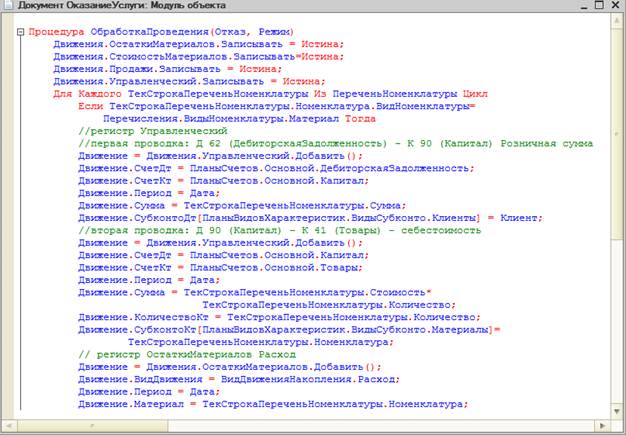
Рис. 17.7 Листинг обработки проведения документа Оказание услуги
В первой проводке указана розничная сумма материала из документа и субконто дебета, поскольку на счете Дебиторская задолженность ведется учет в разрезе клиентов. Во второй проводке указана стоимость материала, количество и субконто кредита, поскольку на счете Товары ведется количественный учет в разрезе материалов.
Отредактируйте командный интерфейс формы документа, чтобы в панели навигации формы иметь возможность переходить к списку записей регистра Управленческий, связанному с документом.
14. Запустите режим отладки, откройте документ Оказание услуги №1 и нажмите Провести. Перейдите к регистру Управленческий и посмотрите, какие движения сформировал документ. Перепроведите все остальные документы оказания услуг.
|
|
|
Оборотно-сальдовая ведомость
Отчет Оборотно-сальдовая ведомость представляет собой таблицу, в строках которой перечислены все имеющиеся в плане счетов счета, а в колонках – начальное сальдо, оборот и конечное сальдо по дебету и кредиту каждого счета. Сальдо в бухгалтерском учете — остаток по бухгалтерскому счету, разность между суммой записей по дебету и кредиту счетов.
Дебетовое сальдо (дебет больше кредита) отражает состояние данного вида хозяйственных средств на определенную дату и показывается в активе баланса.
Кредитовое сальдо (кредит больше дебета) отражает состояние источников хозяйственных средств и показывается в пассиве.
Если счет не имеет остатка (сальдо равно нулю), то такой счет называется закрытым. В бухгалтерском учете некоторые счета могут одновременно иметь и дебетовое, и кредитовое сальдо.
15. В режиме Конфигуратор добавьте новый объект Отчет с именем ОборотноСальдоваяВедомость. Создайте новую схему компоновки данных и добавьте Набор данных – запрос. Откройте конструктор запроса. Для построения такого отчета понадобятся две исходные таблицы:
|
|
|
· Объектная (ссылочная) таблица плана счетов Основной;
· Виртуальная таблица регистра бухгалтерии Управленческий.ОстаткиИОбороты.
Из таблицы Основной выберите поля Код и Наименование, из таблицы Управленческий.ОстаткиИОбороты поля:
· СуммаНачальныйОстатокДт,
· СуммаНачальныйОстатокКт,
· СуммаОборотДт,
· СуммаОборотКт,
· СуммаКонечныйОстатокДт,
· СуммаКонечныйОстатокКт.
Перейдите на закладку Связи и укажите, что из таблицы Основной нужно выбирать все записи, а из таблицы регистра – только те, которые соответствуют условию связи.

Рис. 17.8 Установка связей для левого соединения в запросе
На вкладке Объединения/Псевдонимы задайте псевдонимы полей регистра: СальдоНачДт, СальдоНачКт, ОборотДт, ОборотКт, СальдоКонДт, СальдоКонКт.
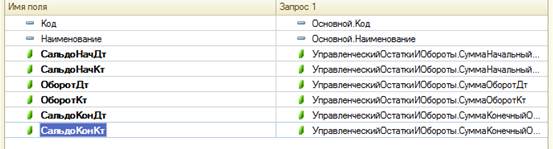
Рис. 17.9 Определение псевдонимов полей
На вкладке Порядок укажите, что результат запроса должен быть отсортирован по возрастанию поля Код. Нажмите ОК.
Роли полей остатка. Теперь, чтобы схема компоновки могла отобразить общие итоги по полям бухгалтерских остатков, внесем небольшие изменения в роли, которые она автоматически определила для полей остатка.
|
|
|
Для этих полей система определила бухгалтерский тип – Дебет и Кредит.
Поэтому, когда в оборотно-сальдовой ведомости будет рассчитываться общий итог по этим полям, получится значение 0, т.к. сумма по дебету будет равна сумме по кредиту, только с обратным знаком.
Для того, чтобы избежать такой ситуации, в ролях этих полей уберите указание бухгалтерского типа и измените имена групп полей. В этом случае система компоновки будет воспринимать эти поля как обычные поля остатков. Дважды щелкните на записи в поле Роль для ее редактирования и нажмите кнопку выбора.
Для полей СальдоНачДт и СальдоКонДт задайте имя – СальдоДт. Для полей СальдоНачКт и СальдоКонКт имя СальдоКт. Для всех четырех полей установите Бухгалтерский тип в значение Нет.

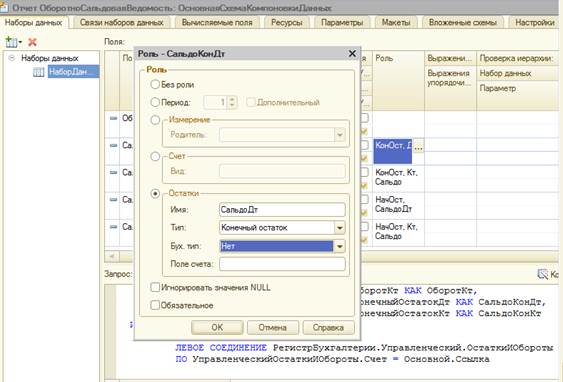
Рис. 17.10 Переопределение ролей
В итоге должно получиться следующее:
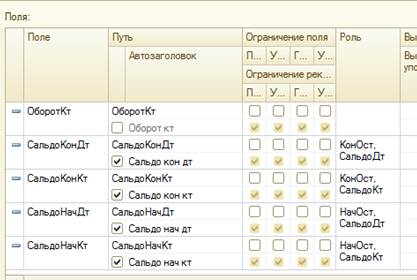
Рис. 17.11 Включение переопределенных ролей
Перейдите на закладку Ресурсы и добавьте все доступные ресурсы кнопкой >>.
Бухгалтерские отчеты формируются, как правило, для определенного периода: месяц, квартал, год. Поэтому на примере данного отчета покажите использование стандартного периода для указания периода отчета.
|
|
|
На закладке Параметры добавьте параметр с именем Период типа СтандартныйПериод, а для параметров НачалоПериода и КонецПериода укажем Выражение &Период.ДатаНачала и &Период.ДатаОкончания соответственно для расчета и запретим их редактирование пользователем.
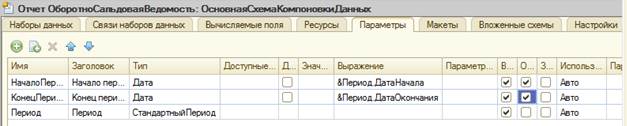
Рис. 17.12 Формирование параметров отчета
16. Перейдите на закладку Настройки и создайте структуру отчета. Добавьте группировку, содержащую детальные записи. Затем на закладке Выбранные поля выберите все поля для вывода в отчет и разместите их в следующем порядке:
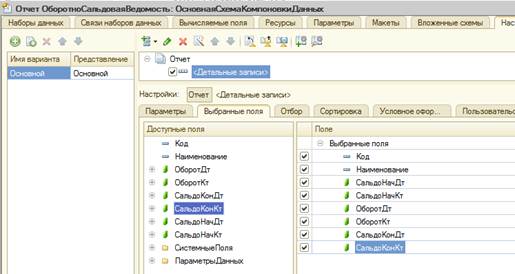
Рис. 17.12 Настройки отчета
На закладке Другие настройки укажите заголовок отчета – Оборотно-сальдовая ведомость. Для параметра Расположение общих итогов по вертикали укажите значение Начало и конец.
На закладке Параметры выберите для параметра Период значение из списка стандартных периодов – Этот месяц. Тем самым будет обеспечено указание текущего месяца при открытии формы отчета с динамическим изменением даты.
Нажмите кнопку Свойства элемента пользовательских настроек, укажите, что параметр Период будет включен в состав быстрых пользовательских настроек.
В заключение определите, что отчет будет отображаться в подсистеме Бухгалтерия.
17. Запустите отладку, откройте в разделе Бухгалтерия отчет и нажмите Сформировать. Стандартный период отчета задан по умолчанию – этот месяц.

Рис. 17.13 Отчет Оборотно-сальдовая ведомость
Дата добавления: 2019-07-15; просмотров: 368; Мы поможем в написании вашей работы! |

Мы поможем в написании ваших работ!
